一、作用
用xshell密钥的方式去登录linxu比直接用账号密码登录linxu的话会比较安全,因为直接登录是用root账号和密码登录的,有暴露密码的风险,用xshell密钥的方式登录的话,这个安全隐患就解决了。
二、生成密钥
1.生成密钥
1.点击工具–>新建用户密钥生成向导–>下一步 --> 下一步 -->下一步 -->完成

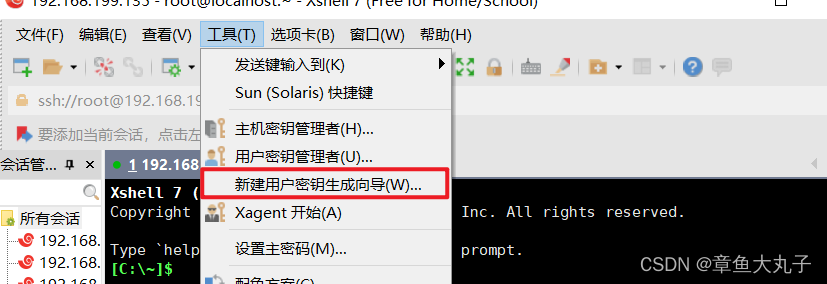
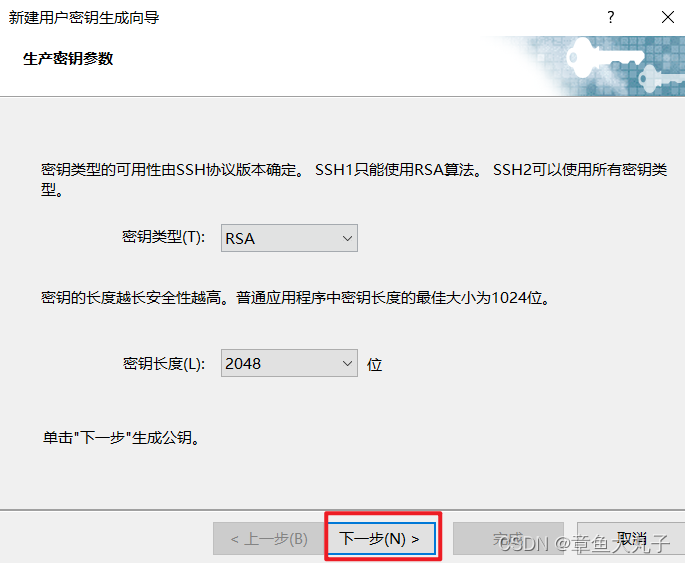
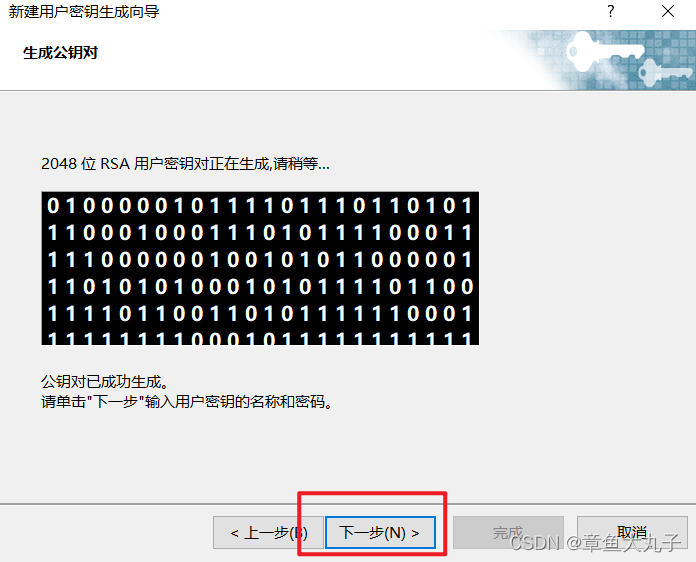
直接下一步
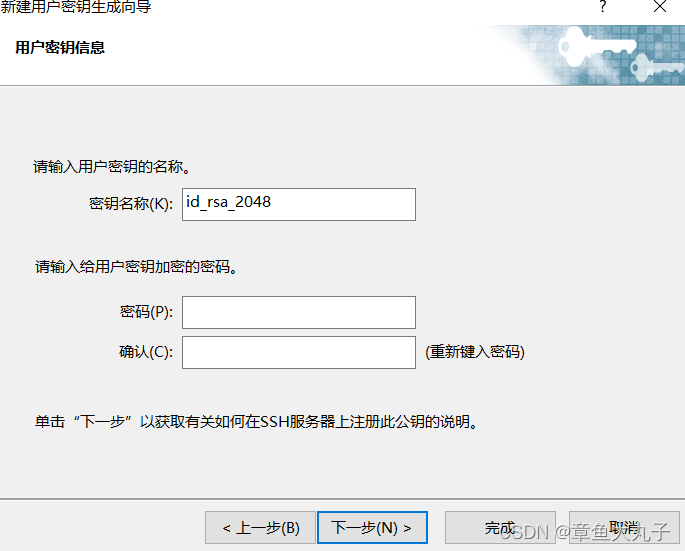
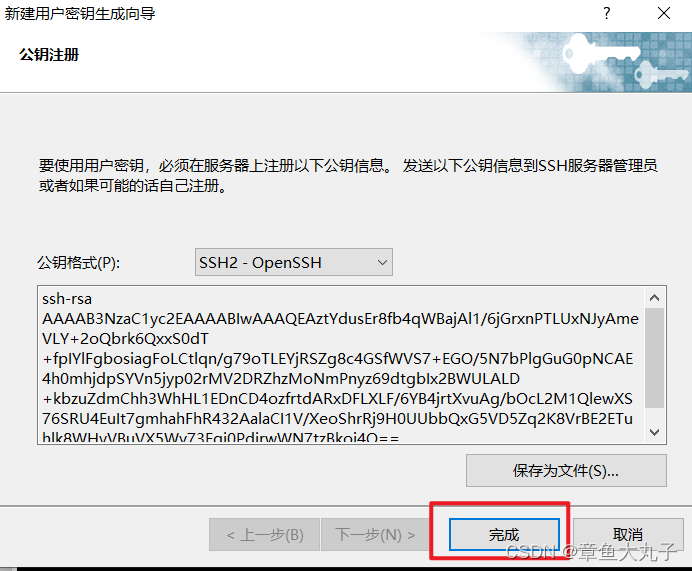
2.导出密钥
1.用户密钥管理者 -->选中自己生成的id,导出(放在一个自己找的到的地方) -->

选中导出
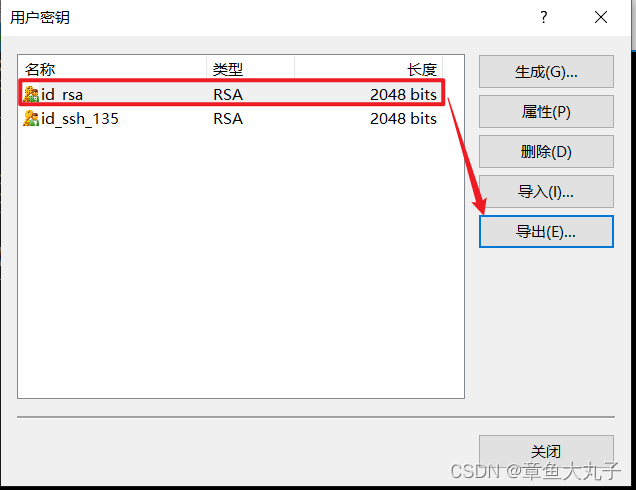
保存位置
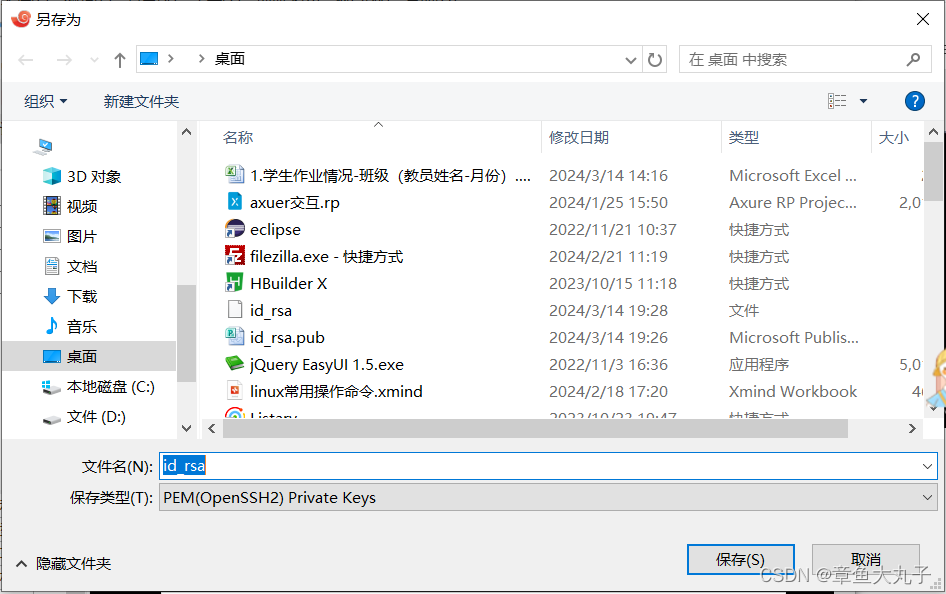
3.配置私钥
点击这个图标打开Xftp -->把前面导出来的那个私钥复制到.ssh这个目录里面。
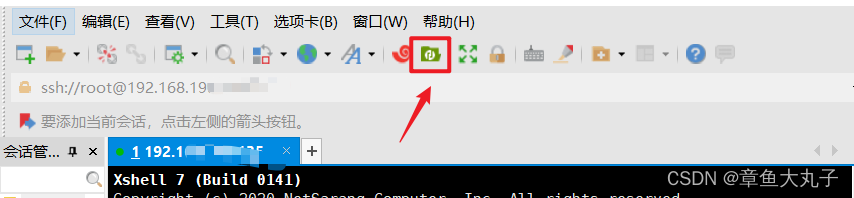
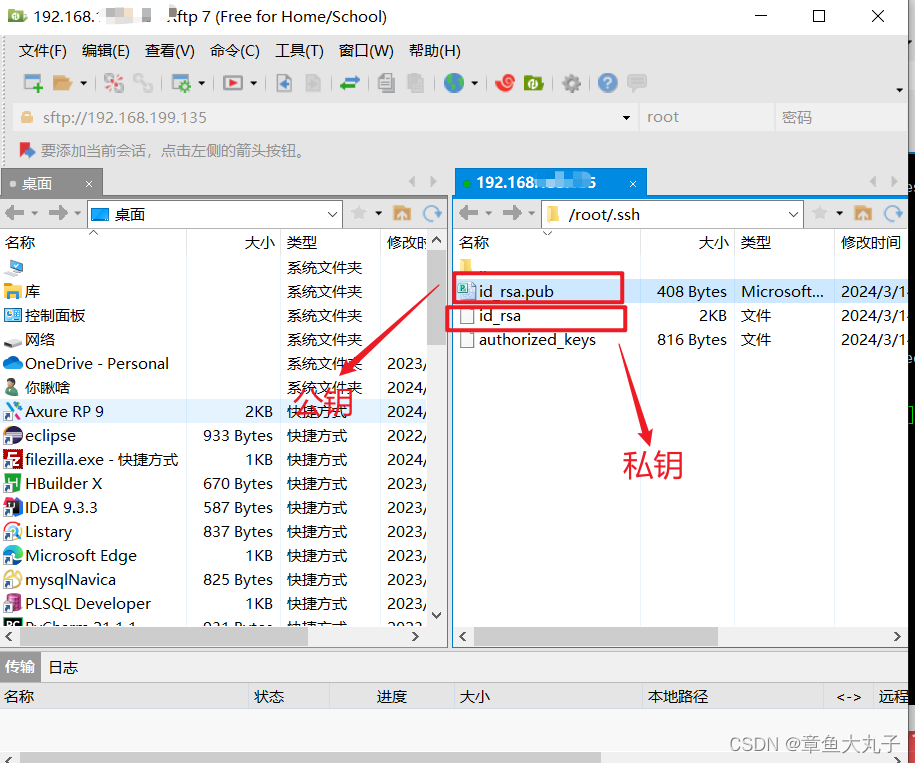
4.在服务器中安装公钥
cat id_rsa.pub >> authorized_keys
id_rsa.pub :自己生成的公钥的名称
这里配完就是上张图一样,有公钥和私钥。
5.设置文件权限
chmod 600 authorized_keys
chmod 700 ~/.ssh
6.设置xshell配置文件
vim /etc/ssh/sshd_config
能找到这两个配置的就修改就行,找不到的就在后面添加:
# 加密算法
RSAAuthentication yes
# 使用密钥进行认证
PubkeyAuthentication yes
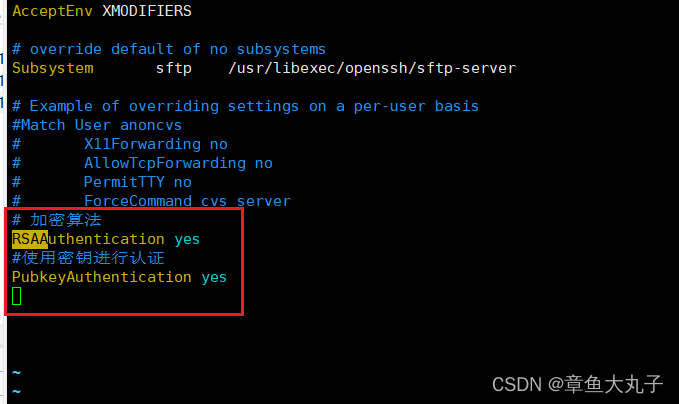
7.重启ssh服务
systemctl restart sshd
8.设置登录方式
1.打开属性
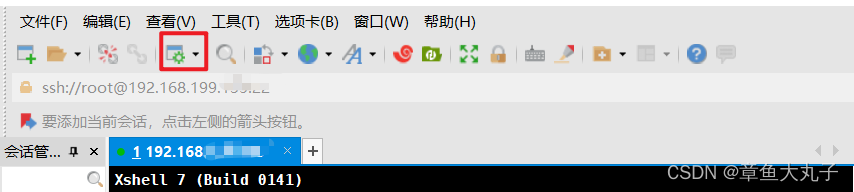
2.点击身份验证 --> 选中 Public Key -->设置
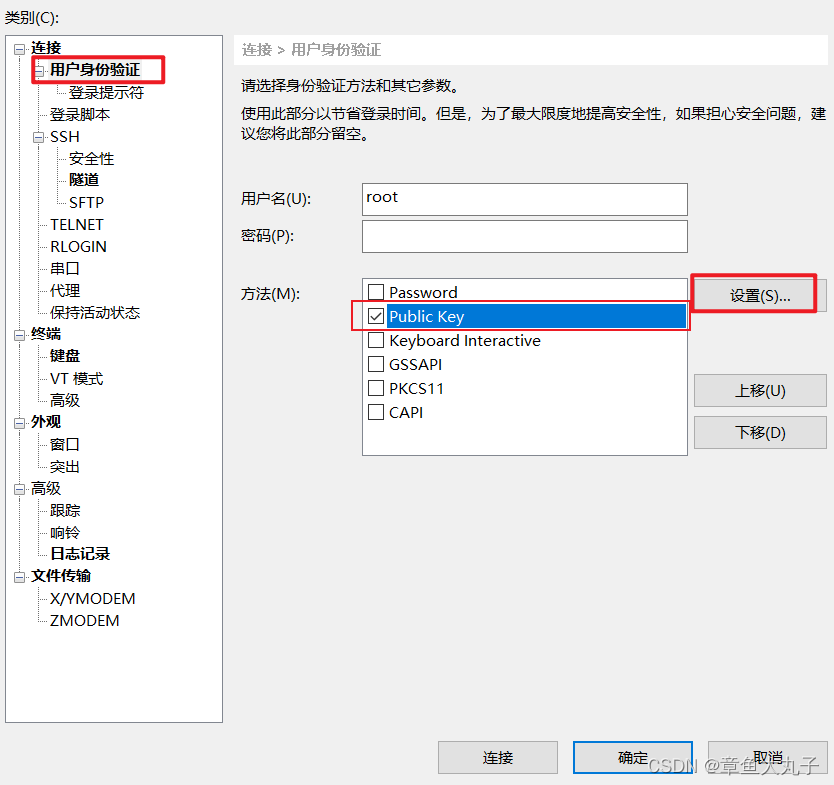
3.导入
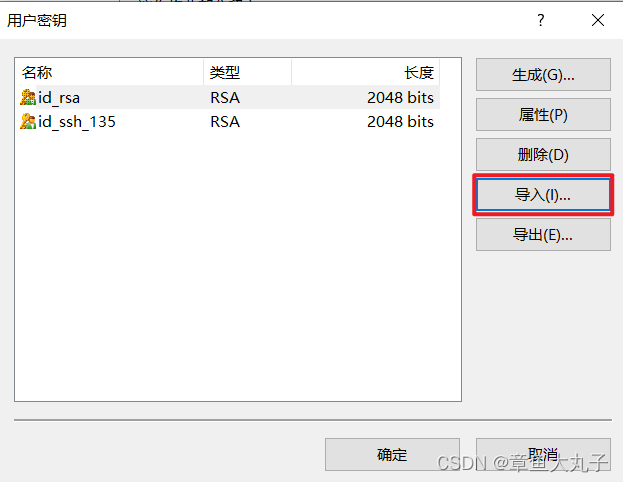
4.浏览 – >选择导出来的私钥,后缀名不是pub的那个。
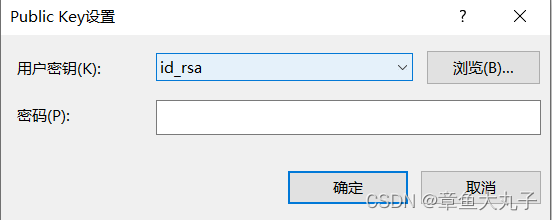
这里可以设置密码,也可以不设置密码。
设置密码,下次用xshell登录就需要输入密码;
不设置密码,下次用xshell登录就直接登录,不需要输入密码。





















 1万+
1万+











 被折叠的 条评论
为什么被折叠?
被折叠的 条评论
为什么被折叠?








